您是否经常因为工作或学习而忘记关闭电脑?或者您希望在下载大文件时,电脑能够自动在完成后关机以节省电力?无论出于何种原因,学会如何设置windows 7自动关机功能都将极大地提高您的生活质量。
轻松几步:设置windows 7自动关机
在windows 7中设置自动关机其实非常简单。您只需几个简单的步骤,就能让电脑在设定的时间内自动关机。以下将详细为您介绍这个过程。
使用命令提示符进行自动关机设置
1. 打开“开始”菜单,在搜索框中输入“cmd”,然后选择“命令提示符”。
2. 在命令提示符窗口中,输入以下命令(请根据需要更改时间,例如,要设置电脑在20分钟后自动关机,请输入shutdown -s -t 1200):
```
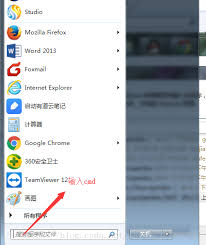
shutdown -s -t 秒数
```
这里的秒数代表从现在起多少秒后自动关机。
3. 按enter键确认您的设置。此时,您的电脑将在设定的时间自动关机。
取消自动关机设置
如果您改变了主意,或者需要临时取消自动关机设置,可以按照以下步骤操作:
1. 再次打开命令提示符。
2. 输入以下命令并按enter键:
```
shutdown -a
```
这将取消任何已经安排的自动关机任务。
自动关机设置的其他用途
除了上述提到的场景,自动关机设置还可以用于一些创意用途。例如,您可以设置在观看电影前让电脑在电影结束后自动关机,这样就不用担心忘记关机导致浪费电力。此外,您也可以利用这一功能来定期重启电脑,以保持系统运行的流畅性。
总之,学会如何在windows 7中设置自动关机是一个实用的小技巧,可以帮助您更高效地管理您的电脑。通过本文介绍的方法,您可以轻松实现这一目标,从而享受更加便捷和高效的数字生活。






















